將 AMV 轉換為 MP4 的無與倫比的完美方法
您想在所有節目中欣賞您的 AMV 視頻嗎?然後您需要將您的 AMV 文件轉換為 MP4 格式。不過別擔心!我們將為您提供轉換視頻文件的最佳解決方案。本文已經測試了您將發現的轉換器。這樣,您就不必擔心應用程序是否安全。此外,我們將向您介紹您在使用該軟件時可以享受的功能。如果我們引起了您的興趣並且您屬於想要轉換的用戶 AMV 轉 MP4,然後閱讀本文並吸收有關轉換視頻的知識。
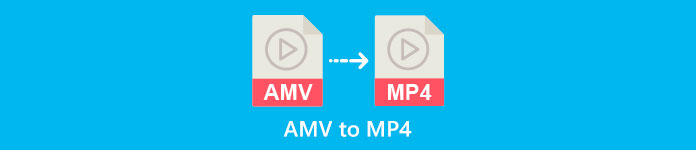
第 1 部分:AMV 和 MP4 簡介
AMV
文件擴展名: .amv
由開發: 音樂電視
文件類別: 視頻文件格式
描述: 以 Actions Media Video 文件格式保存的視頻,一些中國人攜帶 媒體播放器支持,被稱為 AMV 文件。它包括一個低分辨率(96x96 到 320x240 像素)的壓縮影片。 AMV 媒體播放器自帶的桌面 PC 軟件和 VideoLAN VLC 媒體播放器都可以播放 AMV 文件。
相關課程: K-Lite 編解碼器包、視頻 LAN 和 VLC 媒體播放器
AMV
文件擴展名: .mp4
由開發: 運動圖像專家組 (MPEG)
文件類別: 視頻文件格式
說明:AAC 和 MPEG-4 視頻標準共同定義了 MP4 擴展。容器中可以包含任何媒體類型,包括音頻、視頻、字幕以及 2D 和 3D 圖形。幾乎任何播放器都可以在 Windows 上播放 MP4 文件,但在 Mac 上,您必須安裝插件或將 MP4 文件轉換為另一種格式。一個名為 The Moving Picture Experts 的小組。
相關課程: Apple、QuickTime Player、VLC Media Player、Microsoft、Windows Media Player 和 Video LAN。
第 2 部分:將 AMV 離線轉換為 MP4 的優秀程序
如果您希望使用可下載的工具將 AMV 轉換為 MP4,我們可為您提供最佳解決方案。您可以使用 視頻轉換大師.它支持 100 多種視頻格式,包括 AVI、MKV、WMV、MOV、FLV、M4V、SWF、MTS、M2TS 等。該工具具有直觀的界面和簡單的方法,適合所有用戶。使用此工具,您可以一次轉換多個文件,因為它允許用戶執行批量轉換過程。但是等等,它在轉換過程中可以提供的最顯著的功能之一是它的超高速轉換過程,比其他轉換器快 30 倍。此外,您還可以使用此工具編輯 AMV 視頻。要了解此應用程序的更多功能,請閱讀以下附加信息。
特徵
◆ 轉換各種視頻格式,如 MP4、AMV、WMV、AVI、MKV、FLV、SWF、MOV 等 100 多種。
◆ 它提供批量轉換過程,可以同時轉換多個文件。
◆ 提供視頻增強器、修剪器、裁剪器、旋轉器、色彩校正等視頻編輯工具。
按照下面的簡單說明使用 FVC Video Converter Ultimate 將 AMV 轉換為 MP4。
第1步: 您需要下載 視頻轉換大師 首先在您的 Windows 或 Mac 上。點擊 下載 下面的按鈕。然後,安裝並打開軟件。
第2步: 選擇 轉換 面板並單擊 加 簽名按鈕。您的文件夾文件將顯示在您的屏幕上,然後選擇您要轉換的 AMV 視頻。
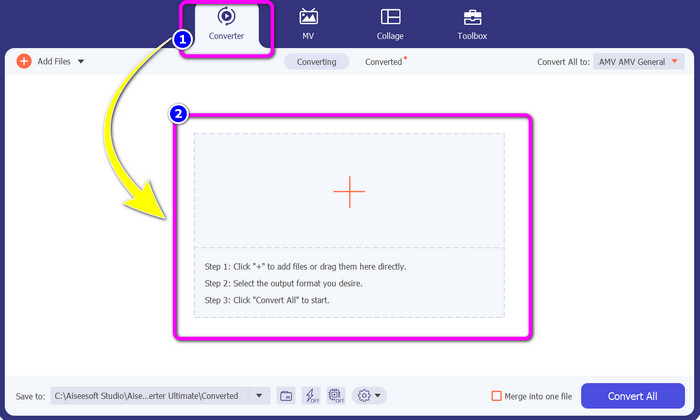
第三步: 請按 全部轉換 按鈕。當格式選項已經出現時,選擇所需的輸出格式, MP4 文件。然後,您可以為您的視頻選擇最高 4K 視頻分辨率的分辨率。選擇您喜歡的分辨率,或者您可以選擇與原始視頻相同的分辨率
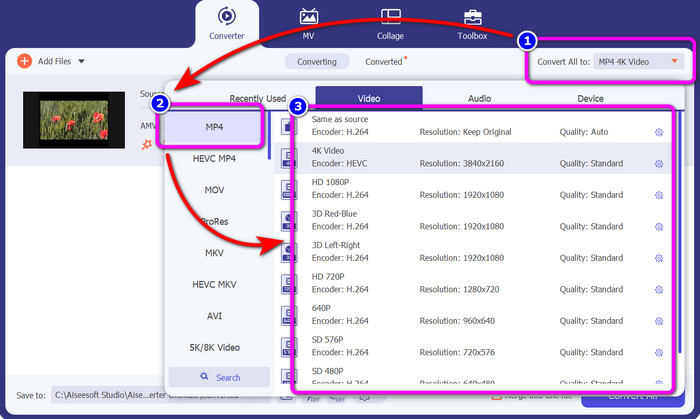
第4步: 如果要編輯視頻,請單擊 編輯 圖標。然後,您已經可以通過更改、添加或刪除水印、添加效果或濾鏡以及旋轉和裁剪視頻來編輯您的視頻。然後點擊 好.通過這種方式,您可以改進您的視頻。
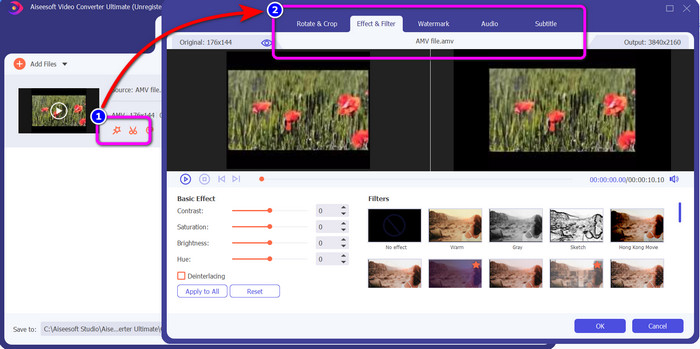
步驟5: 編輯視頻後,單擊 全部轉換 按鈕開始轉換過程。之後,將最終輸出保存在計算機上。並在計算機上打開轉換後的視頻以查看最終結果。點擊這裡了解如何轉換 DV轉MP4.
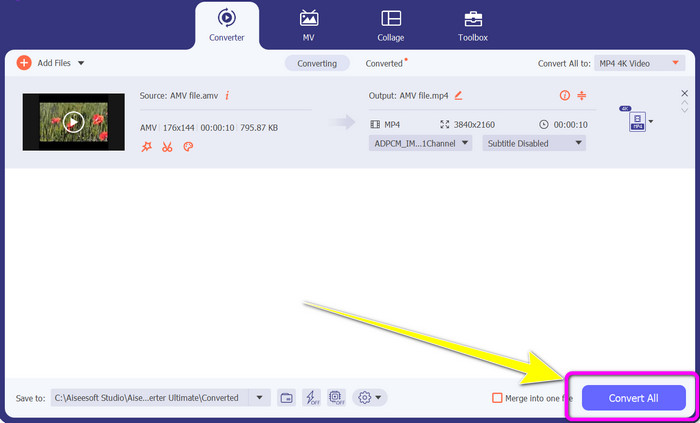
第 3 部分:免費在線將 AMV 轉換為 MP4 的最簡單方法
另一種在線將 AMV 轉換為 MP4 的方法是使用 FVC 免費在線視頻轉換.該工具具有簡單的步驟和簡單的界面,使其更適合所有熟練和非專業用戶使用。您只需點擊幾下即可轉換視頻。此外,此轉換器支持多種視頻格式,例如 AVI、MP4、M4V、FLV、MOV、WMV、MKV 等。您還可以執行批量轉換過程以同時轉換多個文件。此外,您還可以在轉換文件時更改視頻的分辨率。如果您打算調整視頻的比特率和幀率,也可以這樣做。您可以免費使用此在線應用程序,並且可以下載沒有任何不需要的對象(例如水印、徽標、貼紙、文本等)的視頻。它也可以在所有瀏覽器中訪問,包括 Google Chrome、Safari、Internet Explorer、Microsoft Edge 等。
特徵
◆ 轉換各種視頻格式,包括MP4、AMV、FLV、AVI、MOV、VOB、MKV等。
◆ 提供批量轉換過程以加快過程。
◆ 編輯視頻的比特率、幀率和分辨率。
◆ 轉換MP3、FLAC、WAV、AAC、AC3等音頻格式。
◆ 調整音頻的比特率和採樣率。
使用下面的簡單過程,使用 FVC Free Video Converter Ultimate 將 AMV 轉換為 MP4。
第1步: 導航到您的瀏覽器並轉到網站 FVC 免費在線視頻轉換.請按 添加文件進行轉換 按鈕上傳要轉換的 AMV 視頻。
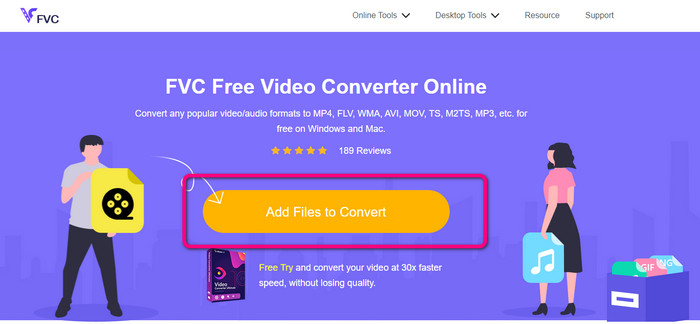
第2步: 添加 AMV 視頻後,單擊 設置 圖標來調整視頻的幀速率、比特率和分辨率。之後,按 好.
第三步: 轉到界面的下部並選擇 MP4 文件格式。然後,點擊 兌換 按鈕。您也可以使用此工具轉換 AMV 轉 MKV.

第 4 部分:有關將 AMV 轉換為 MP4 的常見問題解答
1. AMV 和 WMV 一樣嗎?
他們不一樣。 AMV 是一種兼容 MP4 和 S1 MP3 播放器的視頻文件格式。與 WMV 等其他視頻格式相比,它的尺寸更小。它不需要太多的處理能力來播放。
2. 哪個更好,AVI 還是 AMV?
如果您想在任何地方播放您的視頻,您可以使用 AVI 文件。但是,如果您喜歡較小的文件大小,AMV 文件格式是一個不錯的選擇。
3. 如何將視頻文件轉換為 MP4?
您可以使用 Video Converter Ultimate。它支持幾乎所有的視頻格式,您可以更快地轉換視頻文件。
結論
轉換中 AMV 轉 MP4 如果你使用上面提到的兩個轉換器就很容易了。此外,高級和非專業用戶也可以使用這些工具,因為它們都提供了直觀的界面和簡單的方法。所以,使用 視頻轉換大師 和 FVC 免費在線視頻轉換 馬上!



 視頻轉換大師
視頻轉換大師 屏幕錄影大師
屏幕錄影大師



